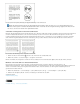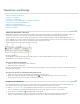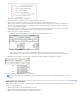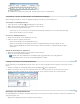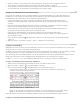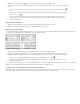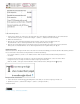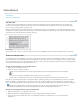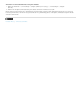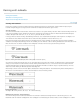Operation Manual
Nach oben
Ausrichten von Text anhand von Tabulatoren
4. Wählen Sie „Schrift“ > „Tabulator“, um das Dialogfeld „Tabulator“ anzuzeigen.
5. Wählen Sie einen oder mehrere Absätze aus, auf die die Einstellungen angewendet werden sollen.
Hinweis: In der Druckfahnen- und der Textabschnittsansicht wird der Text beim Hinzufügen eines Tabulators am Anfang eines
Absatzes zwar eingezogen angezeigt, dieser Einzug spiegelt aber nicht die tatsächliche Position des Tabulators wider. Diese
ist nur in der Layoutansicht erkennbar.
6. Klicken Sie für den ersten Tabulator auf eine der Schaltflächen zur Tabulatorausrichtung (links, rechts, zentriert oder dezimal)
im Dialogfeld „Tabulatoren“, um die Textausrichtung an der Tabulatorposition zu bestimmen.
7. Führen Sie einen der folgenden Schritte durch:
Klicken Sie auf dem Tabulatorlineal auf eine Stelle, um einen neuen Tabulator zu setzen.
Hinzufügen neuer Tabulator-Einstellungen
Geben Sie in das Feld „X“ eine Position ein und drücken Sie die Eingabetaste (Windows) bzw. den Zeilenschalter
(Mac OS). Drücken Sie die Nach-oben- oder Nach-unten-Taste, um den Wert um 1 Punkt zu erhöhen bzw. zu verringern.
8. Wiederholen Sie die Schritte 3 und 4, um weitere Tabulatoren mit unterschiedlichen Ausrichtungen zu erstellen.
Der erste Tabulator ist rechts, der zweite links ausgerichtet.
Wenn Sie in einer Tabelle ein Tabulatorzeichen einfügen möchten, wählen Sie „Schrift“ > „Sonderzeichen einfügen“ > „Andere“ >
„Tabulator“.
Wiederholen von Tabulatoren
Mit dem Befehl „Tabulator wiederholen“ erstellen Sie mehrere Tabulatoren, basierend auf dem Abstand zwischen dem Tabulator und dem linken
Einzug des vorherigen Tabulators.
1. Klicken Sie in den Absatz, um eine Einfügemarke zu setzen.
2. Wählen Sie im Tabulatorbedienfeld einen Tabulator auf dem Lineal aus.
3. Wählen Sie im Bedienfeldmenü den Befehl „Tabulator wiederholen“.